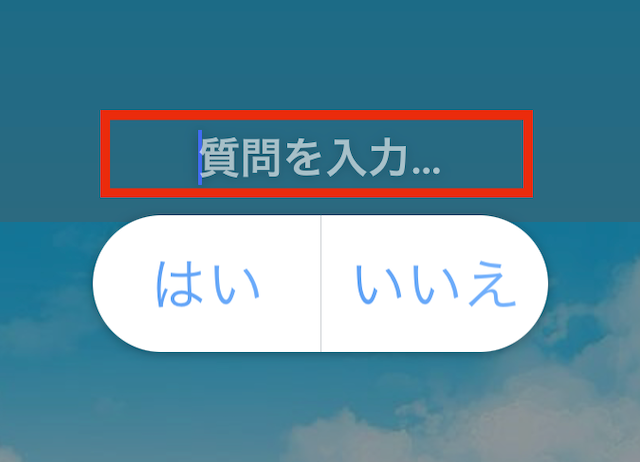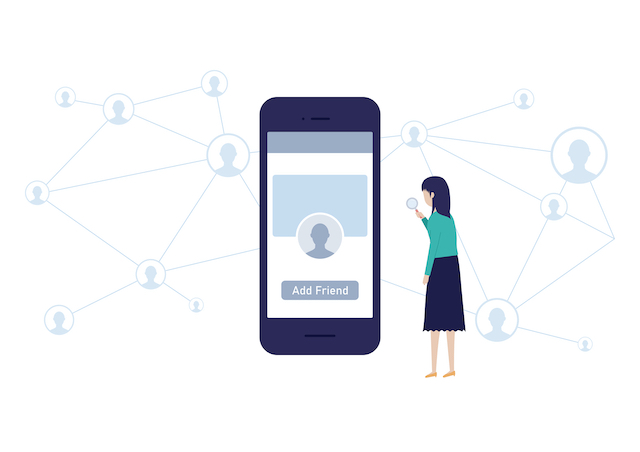Facebookを使ったマーケティングにおいて、欠かせない機能の一つがストーリーズです。

フィードとは違った強みを持つため、上手く活用することでより多くのユーザーに情報を届けられます。ここでは、Facebookストーリーズのメリットや具体的な使い方を紹介します。Facebookストーリーズを活用し、認知度を高めてファンを増やしていきましょう。
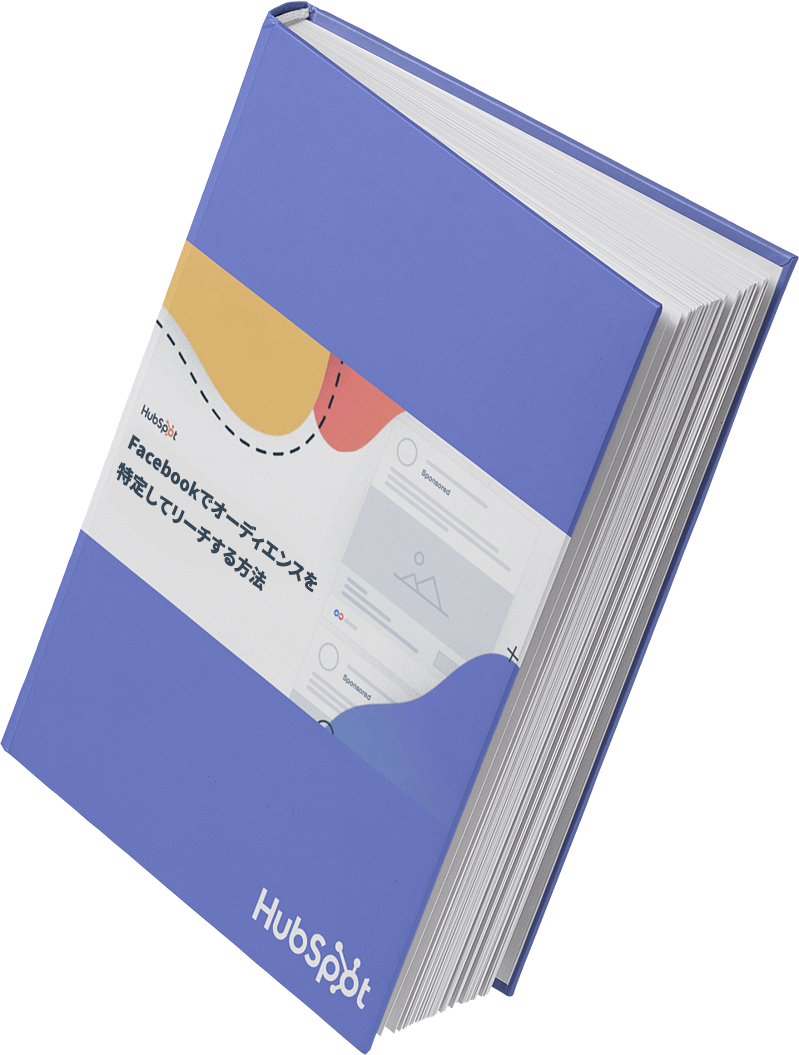
Facebookでオーディエンスを特定してリーチする方法
Facebookでのマーケティング活動の成果を高め、費用対効果を最大化する方法を解説します。
- Facebook広告の強み
- オーディエンスの作成に役立つツール
- 目的に応じた広告の選び方
- 広告を使ってリードを増やす方法
今すぐダウンロードする
全てのフィールドが必須です。
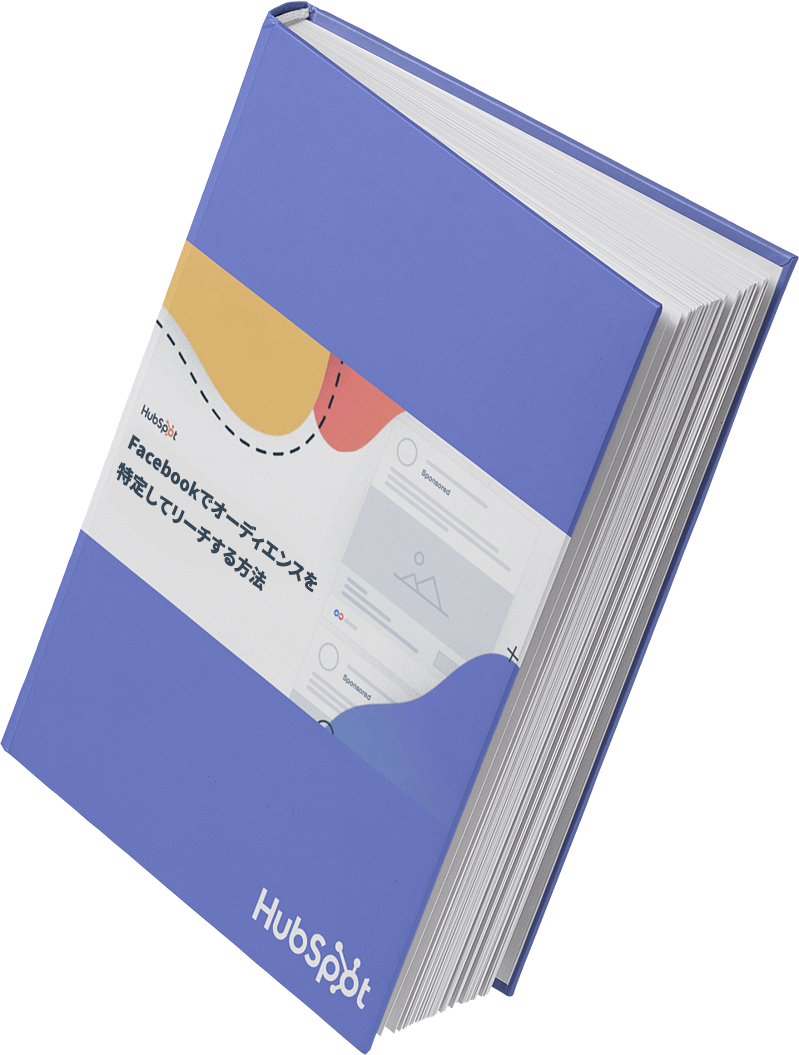
「Facebookストーリーズ」とは?特徴を解説
「Facebookストーリーズ」とは、24時間限定で閲覧できる投稿形式を指します。同じ企業であるMeta社がリリースしているInstagramストーリーズと同等の機能を持ちます。主な特徴は以下のとおりです。
- 閲覧できる時間は24時間限定
- 誰が閲覧したかわかる
- フィードのように長文の投稿ができない
- facebookの友達の誕生日祝いができる
誕生日のお祝いはFacebookが自動的にストーリーズを作り、友達全員で誕生日カードをシェアできます。簡単な操作で手の込んだお祝いをできることが強みです。
Facebookストーリーズをマーケティングに使う4つのメリット
Facebookストーリーズをマーケティングに使うことでどのようなメリットがあるのか、ここでは主なメリットを6つ紹介します。企業だけではなく個人でFacebookを利用する場合にも参考になるため、しっかりと内容を押さえましょう。
1.24時間で消える&「映え」は重要でないため気軽に投稿できる
Facebookストーリーズは、投稿から24時間が経過すると自動的に投稿が消える仕組みです。通常の投稿よりはリアルタイム性や臨場感が重視される傾向にあり、写真や動画としての完成度はそれほど追求する必要はありません。
投稿がずっと残るわけではないため、フィード投稿のような「映え」を気にする必要がありません。
Facebookをマーケティングに利用している企業の担当者にとって、時間がない中で毎日の投稿は負担になります。Facebookストーリーズであれば、隙間時間で手軽に投稿が可能です。忙しくて本格的な文章が書けない日など、状況に応じて使い分けましょう。
2.投稿に興味のあるユーザーがわかりやすい
Facebookストーリーズでは、どのユーザーに興味を持たれているかがわかりやすいというメリットがあります。
フィードの場合は、「いいね!」やシェアなどのリアクションがなければ誰に閲覧されたかがわかりません。Facebookストーリーズの場合はリアクションがなくても投稿を見たユーザーを把握できます。
3.Instagram・Messengerとの連携が可能
Facebookストーリーズは、InstagramやMessengerとの連携が可能です。このように、複数のSNSに一つの投稿を反映させる技術はクロス投稿と呼ばれています。クロス投稿は企業・個人問わず、双方で役立つでしょう。
クロス投稿することで、それぞれのSNS管理画面にログインしなくても、一括で投稿をアピールできます。作業の効率化を目指すうえでもおすすめです。
4.画面の上部に表示されるため目に付きやすい
Facebookストーリーズは、画面の上部へ表示されるため、ユーザーにとって見やすいのもポイントです。
フィードの投稿はほかの投稿にまぎれやすいため、投稿するタイミング次第で効果が大きく左右されてしまいます。
一方で、Facebookストーリーズは閲覧前と閲覧後で表示のされ方が変わります。ユーザーは見ていないことに気付きやすいため、閲覧されやすくなります。
5.タイムライン上で邪魔になることがない
Facebookストーリーズは画面上部に表示されるため、ユーザーのタイムラインの邪魔になることがありません。
フィード投稿は、数が多すぎるとフォローを外される可能性があります。タイムラインで頻繁に現れると、ユーザーにとって邪魔だと感じてしまうためです。
一方Facebookストーリーズの場合は、ユーザーが自発的にタップしてはじめて表示されます。先述したように24時間後には投稿が消去されるため、長期間残り続けるわけでもありません。悪印象を与えにくいといった観点からも、Facebookストーリーズは有効です。
Facebookストーリーズの投稿方法
ここからは、Facebookストーリーズの投稿方法を紹介します。操作の手順は、大きく分けて4つです。投稿方法を確認しながら、実際にコンテンツを作成してみましょう。
1.「ストーリーズを作成」をクリック
Facebookストーリーズを作成するときは、ホーム画面から[ストーリーズを作成]をタップします。選べる種類は、大きく分けて[フォトストーリーズを作成]と[テキストストーリーズを作成]の2つです。
写真や動画をあわせて投稿したい場合は[フォトストーリーズを作成]、テキストのみで投稿する場合は[テキストストーリーズを作成]を選びます。Facebookストーリーズで宣伝する目的に応じて使い分けましょう。
2.PCやスマホから写真・動画を追加
FacebookストーリーズをPCから投稿するときは、[フォトストーリーズを作成]の項目をタップします。
するとファイルが自動的に表示されるため、該当する写真や動画を選びましょう。画面の左側にある[テキストを追加]で文字の入力も可能です。[ストーリーズでシェア]をタップすれば、PCからFacebookストーリーズが投稿できます。
スマホで投稿する際には、画面の[ストーリーズを作成]をタップしてください。すると[テキスト]や[音楽]などの項目が横一列に並んでいます。その下にはフォルダに保存されている写真や動画が表示されます。適宜選んでコンテンツを作成しましょう。
コンテンツの作成が終わり、右下の[ストーリーズでシェア]をタップすれば作業完了です。
3.公開する相手を選択する
Facebookストーリーズの投稿では、公開する相手も設定から自由に選べます。
表示方法は[公開]・[友達]・[カスタム]の3パターンです。特にユーザーを指定せず、全体に投稿内容を確認してほしい場合は[公開]を選びましょう。
[カスタム]をタップすると投稿を表示する人が選択できます。特定のユーザーに宣伝したいときに利用しましょう。設定が完了したら、[保存]を押して投稿の作業に移ります。
4.シェアする
テキストの入力や写真・動画の設定が完了したら、[ストーリーズをシェア]のボタンを押します。
Facebookストーリーズ上に表示されていれば、作業は終了です。投稿後に修正はできないので、事前に内容を見直してから投稿しましょう。
Facebookストーリーズの削除方法
投稿前に確認を行っても、いまいち内容がよくないなと感じるケースもあります。Facebookストーリーズの削除方法も把握しておきましょう。
まず、画面上部に表示されている[ストーリーズ]の項目を押します。Facebookストーリーズの投稿が画面に表示されたら、右上の[・・・]をタップしましょう。
すると、[写真を削除]と書かれた項目が表示されます。同様にタップすれば、コンテンツの削除が完了です。
Facebookストーリーズを企業が利用する際のポイント
Facebookストーリーズも、より宣伝の効果を高めるためのコツがあります。活用方法を理解し、自社で使う際のイメージを磨きましょう。
セールやクーポン配布前の事前告知として利用する
Facebookストーリーズは、セールやクーポン配布前の事前告知に活用できますをする使い方があります。
しかしFacebookストーリーズで事前告知をしたうえでフィードにも投稿すれば、ユーザーが情報を見逃しにくくなります。カウントダウンのように、複数回コンテンツを作成して知らせる方法も有効です。
フィードの投稿後にシェアしてさらに反応率を上げる
Facebookストーリーズは、フィード投稿をシェアする機能としても役立ちます。例えば、イベントの告知やクーポンの配布をフィードにて周知したとしましょう。フィード投稿では、ユーザーが見逃す可能性があります。
ここで、ストーリーズで改めてシェアすることで、フィード投稿を見逃したユーザーへの周知が可能です。加えて、一度は気に留めなかった人が改めて反応するケースも珍しくありません。
なお、シェアする方法はフィード投稿をタップして[今すぐストーリーズでシェア]と書かれたボタンを押すだけです。反応率を上げるためにも、複数回に分けて投稿をシェアしてみましょう。
イベントをシェアして集客に利用する
Facebookストーリーズでは、イベントを実行する際に一部の限られたユーザーを招待できます。イベントをシェアするためには、以下のステップを踏みます。
- Facebookアプリの右上の三本線から[イベント]をタップする
- シェアしたいイベントを選択する(公開イベントのみ選択可能)
- [・・・]から[シェア]ボタンを押し、[ストーリーズ]をタップする
- イベントに返信したユーザーのリストを確認する
一部の人を招待する方法は、Facebookストーリーズの公開範囲を設定し直すだけです。設定から表示させるユーザーを細かく調整できます。
アンケート機能を利用してユーザーの声を拾う
Facebookストーリーズには、アンケート機能も搭載されています。アンケート機能を活用することで、ユーザーの声を簡単に拾えます。
また、アンケート結果を新商品づくりに生かすと、ユーザーは商品開発に参加できる実感を覚えます。このような工夫も、コアなファンを作るのに有効です。
アンケートを実施する手順もご紹介します。
- フィードから[ストーリーズを作成]をタップ
- カメラロールから写真や動画を選択
- 右上のボタンから[スタンプ]をタップ
- [アンケート]をタップ
- 質問内容を入力する
- [ストーリーズでシェア]をタップ
作業自体は通常のストーリーズ投稿とほぼ変わらず、難しくありません。アンケートは隙間時間で簡単に作成できるため、SNSマーケティングの成果を出すためにも積極的に使ったほうが賢明です。
Facebookストーリーズを活用してユーザーに有益な情報を届けよう
Facebookストーリーズの特徴や操作方法、活用するメリットについて解説しました。
日々の業務で忙しい人でも、短時間でSNSマーケティングを行える優れた機能です。個人や企業ともに、隙間時間を使って投稿してみましょう。
フィードを使った投稿も重要ですが、Facebookストーリーズを同時に活用することでユーザーに情報がより行き渡りやすくなります。認知度を高め、ファンの数を増やすためにも、Facebookストーリーズを積極的に活用してみてください。
Facebook マーケティング

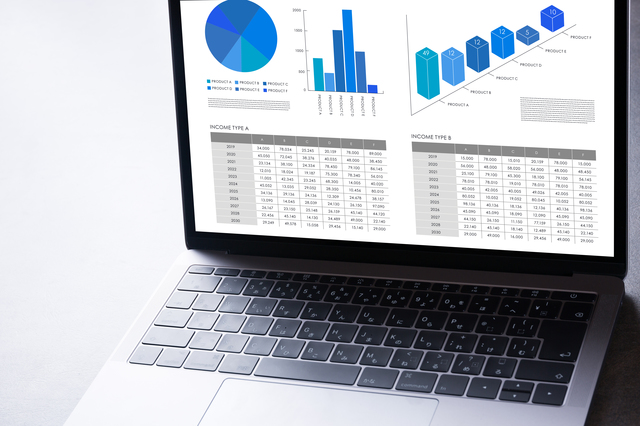

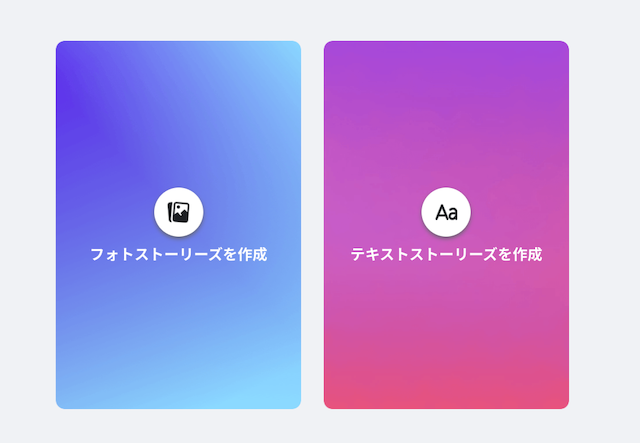
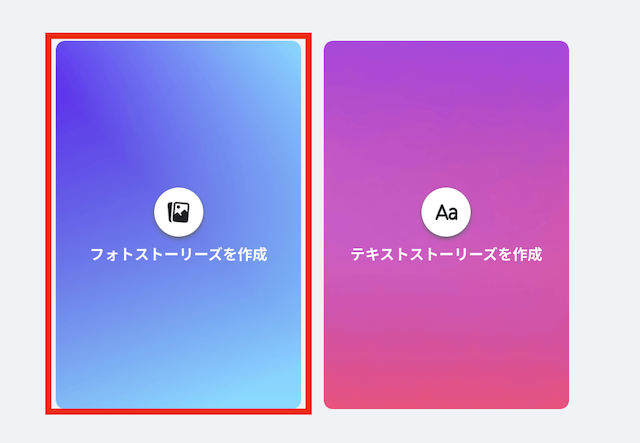
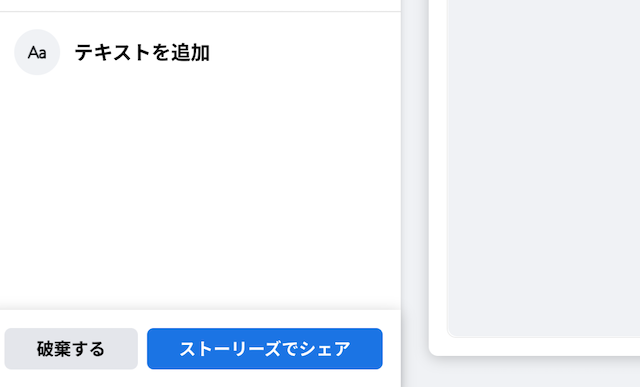
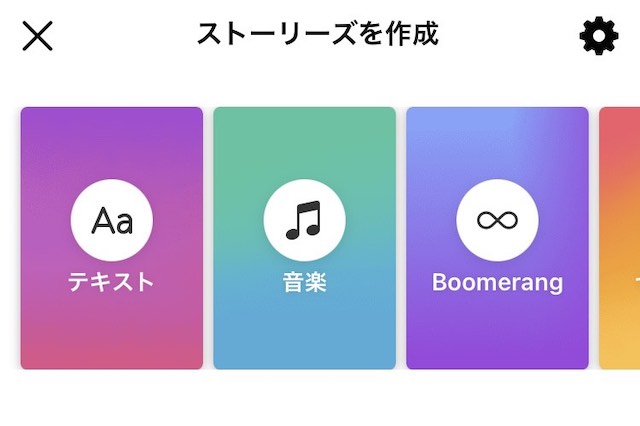

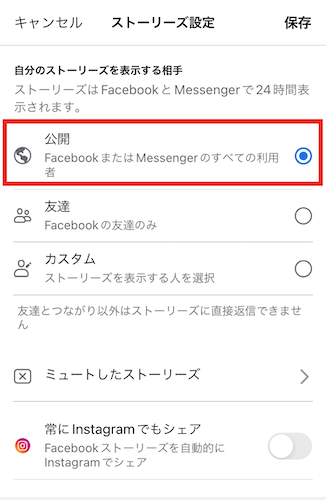
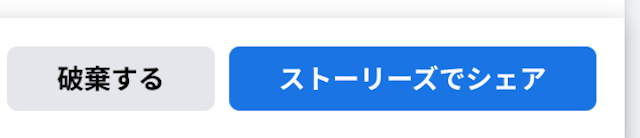

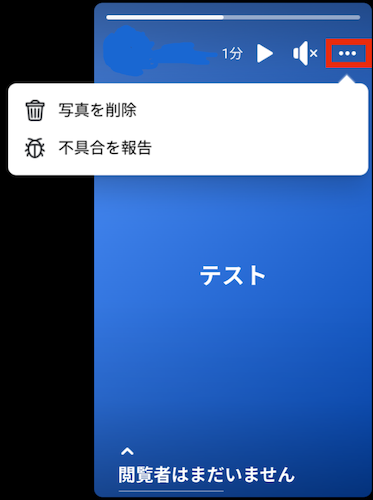
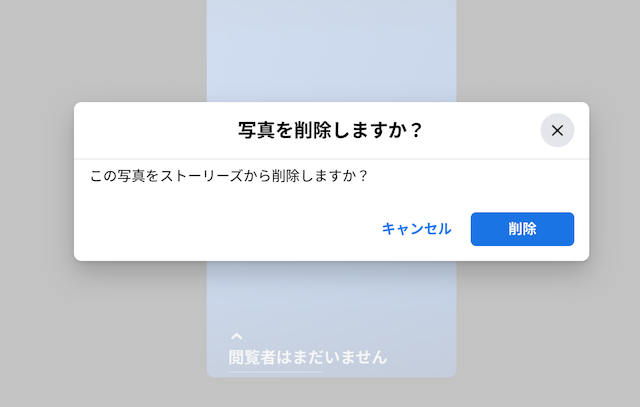

![[アンケート]をタップ](https://hubspot.contentools.com/api/v1/media/402431/download/)